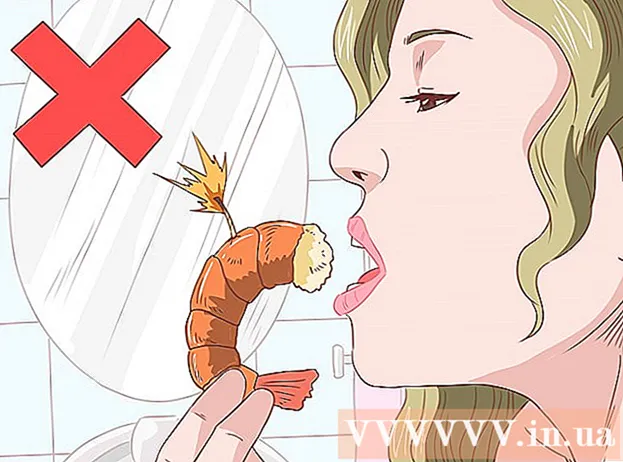مؤلف:
John Stephens
تاريخ الخلق:
28 كانون الثاني 2021
تاريخ التحديث:
1 تموز 2024

المحتوى
تعلمك WikiHow اليوم كيفية إضافة نقاط إلى النص في Adobe Photoshop.
خطوات
الطريقة 1 من 2: اكتب الفترة
افتح ملف فوتوشوب. انقر نقرًا مزدوجًا فوق التطبيق الأزرق الذي يحتوي على نص ملاحظة، ثم انقر فوق الإجراء ملف في شريط القائمة ، حدد افتح ...(افتح). استمر في تحديد الملف وانقر فوق افتح.
- لإنشاء مستند جديد ، انقر فوق جديد… (جديد) في القائمة المنسدلة ملف.

انقر فوق أداة الكتابة مع أيقونة النص تي، الموجود في شريط المهام على الجانب الأيسر من الشاشة.
انقر فوق إطار النص. تحتاج إلى النقر حيث تريد النقطة.
- إذا لم يكن لديك إطار نص ، فأنت بحاجة إلى سحب أداة الكتابة وإفلاتها لإنشاء مربع نص ، ثم النقر فوق المكان الذي تريد وضع الرمز النقطي فيه.

أدخل نقطة.- على جهاز كمبيوتر يعمل بنظام Windows ، اضغط على بديل+0+1+4+9.
- على كمبيوتر Mac ، اضغط على ⌥ خيار+8.
- أو يمكنك نسخ هذه النقطة ولصقها: •
طريقة 2 من 2: استخدم Wingdings

افتح ملف فوتوشوب. انقر نقرًا مزدوجًا فوق التطبيق الأزرق الذي يحتوي على نص ملاحظة، ثم اضغط ملف في شريط القائمة ، حدد افتح .... استمر في تحديد الملف وانقر فوق افتح.- لإنشاء مستند جديد ، انقر فوق جديد… في القائمة المنسدلة ملف.
انقر فوق أداة الكتابة مع أيقونة النص تي، الموجود في شريط المهام على الجانب الأيسر من الشاشة.

انقر حيث تريد وضع الرمز النقطي.- إذا لم يكن لديك إطار نص ، فستحتاج إلى سحب أداة الكتابة وإفلاتها لإنشاء مربع نص ، ثم النقر فوق المكان الذي تريد وضع الرمز النقطي فيه.
صحافة إل.

قم بتمييز الرقم "l" الذي كتبته للتو.
انقر نقرًا مزدوجًا فوق اسم الخط في الزاوية اليسرى العليا من شاشة Photoshop.

نوع أجنحة و اضغط ↵ أدخل. الرقم "l" سوف يصبح نقطة.- أو يمكنك نسخ هذه النقطة ولصقها: •